این wikiHow به شما آموزش می دهد که چگونه برنامه ها را در iPhone خود بارگیری و نصب کنید.
گام
روش 1 از 2: بارگیری برنامه
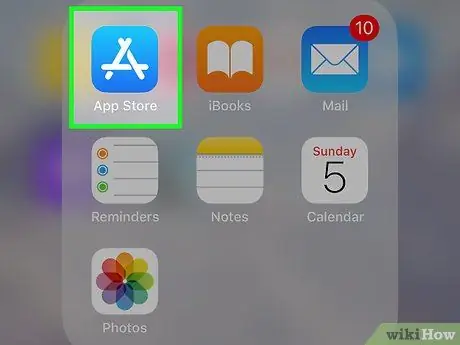
مرحله 1. باز کنید

فروشگاه App در iPhone.
روی نماد برنامه App Store ضربه بزنید که شبیه یک "A" سفید در پس زمینه آبی روشن است.
App Store منبع یا برنامه ای است که برای نصب همه برنامه های کاربردی روی iPhone استفاده می شود
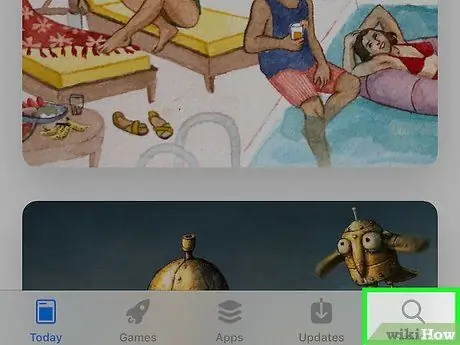
مرحله 2. لمس کنید

"جستجو کردن".
در گوشه سمت راست پایین صفحه قرار دارد. پس از آن ، صفحه "Search" نمایش داده می شود.
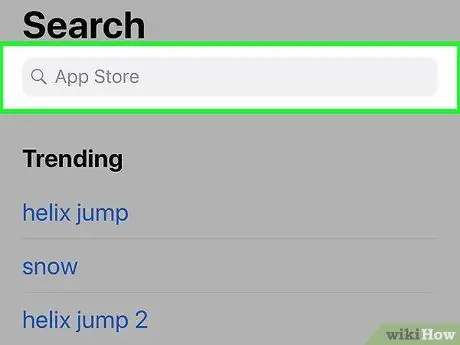
مرحله 3. نوار جستجو را لمس کنید
این نوار یک زمینه متنی خاکستری با برچسب "App Store" است. پس از لمس ، صفحه کلید دستگاه روی صفحه ظاهر می شود.
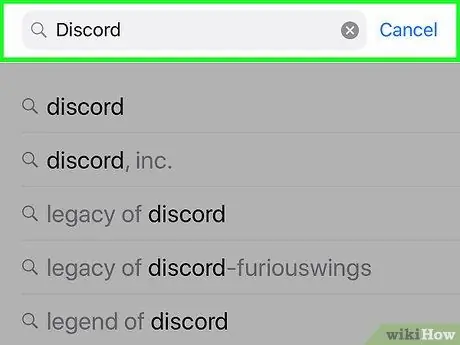
مرحله 4. نام برنامه را وارد کنید
نام برنامه ای را که می خواهید بارگیری کنید وارد کنید.
اگر برنامه خاصی را که می خواهید بارگیری کنید نمی شناسید ، یک کلمه یا عبارتی که برنامه را توصیف می کند تایپ کنید (به عنوان مثال "دفترچه یادداشت" یا "paint")
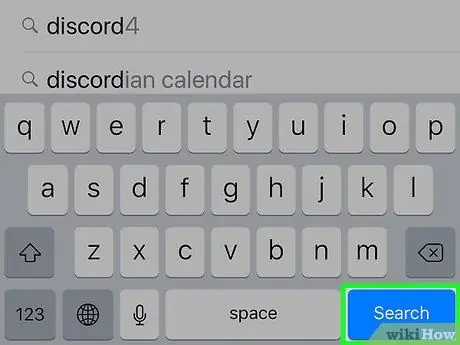
مرحله 5. Search را لمس کنید
این دکمه آبی روی صفحه کلید دستگاه شما قرار دارد. پس از لمس ، برنامه ای که با ورودی جستجو مطابقت دارد در App Store جستجو می شود.
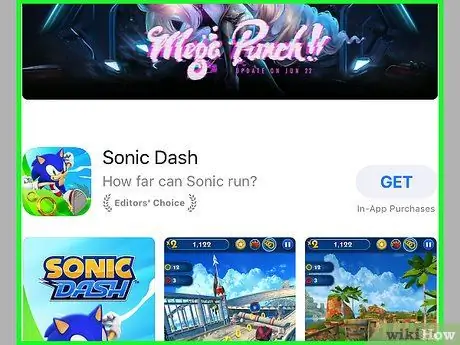
مرحله 6. برنامه مورد نظر را پیدا کنید
فهرست نتایج جستجو را مرور کنید تا برنامه ای را که می خواهید نصب کنید پیدا کنید.
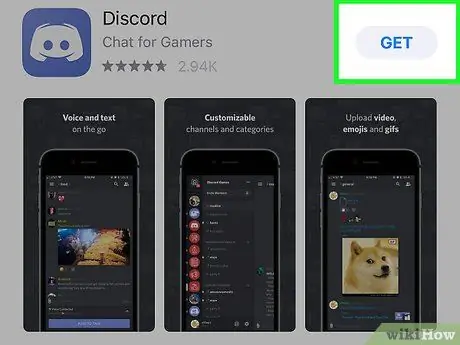
مرحله 7. GET را لمس کنید
این دکمه در سمت راست برنامه ای است که می خواهید نصب کنید.
- اگر برنامه یک برنامه پولی است ، می توانید دکمه قیمت برنامه را ببینید (به عنوان مثال. $0.99 ”) در سمت راست برنامه.
-
اگر قبلاً برنامه را بارگیری کرده اید ، اما بعداً آن را حذف کرده اید ، روی دکمه "بارگیری" ضربه بزنید.

Iphoneappstoredownloadbutton به در این حالت ، مرحله بعدی را رد کنید.
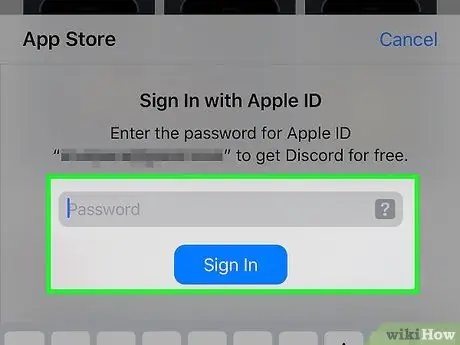
مرحله 8. Touch ID یا گذرواژه Apple ID را وارد کنید
وقتی از شما خواسته شد ، اثر انگشت Touch ID خود را اسکن کنید یا گذرواژه Apple ID خود را وارد کنید. پس از آن ، برنامه بلافاصله بارگیری می شود.
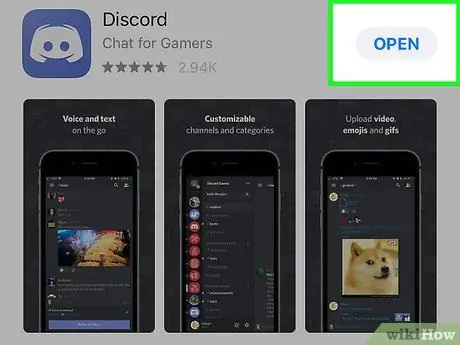
مرحله 9. برنامه را باز کنید
پس از اتمام بارگیری ، می توانید آن را مستقیماً از پنجره App Store با لمس باز کن ”قبلاً توسط دکمه اشغال شده بود” گرفتن ”.
همچنین می توانید برنامه را در هر زمان با لمس نماد آن در یکی از صفحه های اصلی دستگاه باز کنید
روش 2 از 2: نصب مجدد برنامه های حذف شده
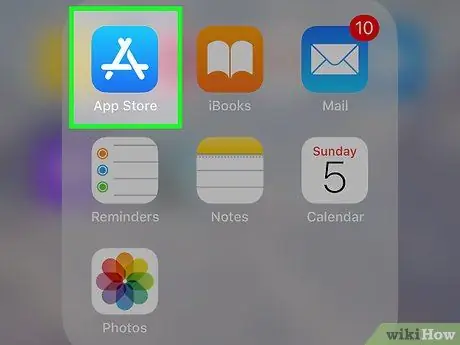
مرحله 1. باز کنید

فروشگاه App در iPhone.
روی نماد برنامه App Store ضربه بزنید که شبیه یک "A" سفید در پس زمینه آبی روشن است.
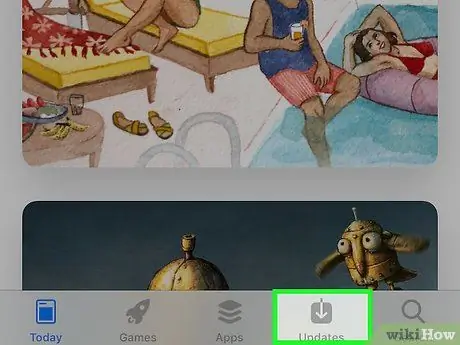
مرحله 2. برگه Updates را لمس کنید
در گوشه سمت راست پایین صفحه قرار دارد.
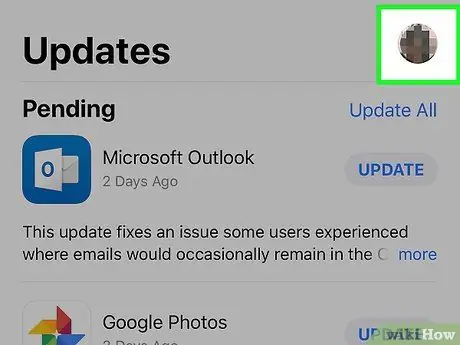
مرحله 3. نماد نمایه را لمس کنید
این یک حلقه با عکس نمایه Apple ID شما در گوشه سمت راست بالای صفحه است.
اگر برای Apple ID خود عکس پروفایل تنظیم نکرده اید ، این نماد شبیه یک شبح انسانی است
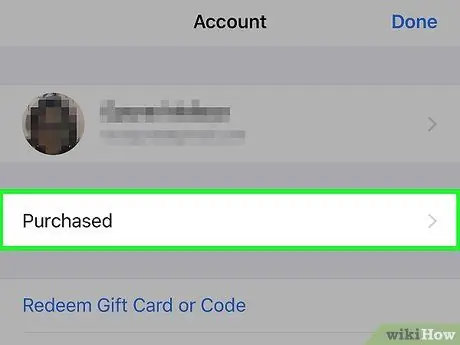
مرحله 4. خریداری شده را لمس کنید
در مرکز صفحه است.
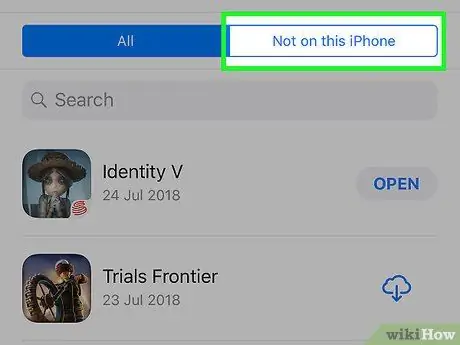
مرحله 5. برگه Not در این iPhone را لمس کنید
در گوشه سمت راست بالای صفحه قرار دارد. همه برنامه های کاربردی ، رایگان و پولی که نصب و سپس از دستگاه حذف شده اند ، در این صفحه نمایش داده می شوند.
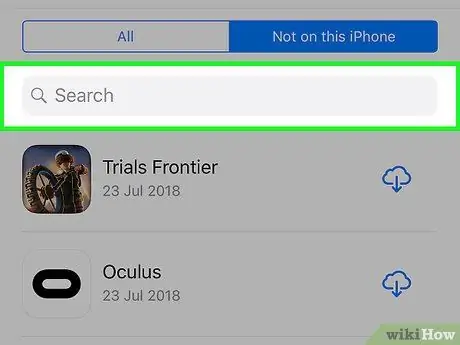
مرحله 6. برنامه ای را که می خواهید بارگیری مجدد کنید پیدا کنید
صفحه را مرور کنید تا برنامه ای را که می خواهید دوباره نصب کنید پیدا کنید.
برنامه ها به ترتیب زمانی بارگیری ها نمایش داده می شوند (یعنی جدیدترین برنامه بارگیری شده در بالای لیست نشان داده می شود)
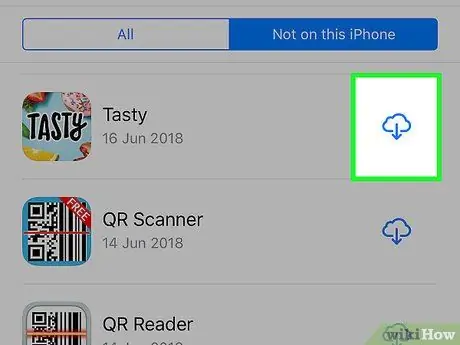
مرحله 7. دوباره برنامه را بارگیری کنید
دکمه "بارگیری" را لمس کنید

در سمت راست برنامه برای بارگیری آن. پس از آن ، برنامه بر روی iPhone نصب می شود.







